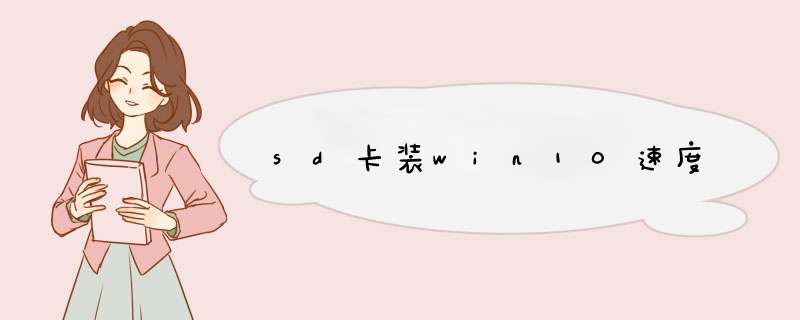
注意microSD卡的选择要选高速的,三星的白卡和蓝卡都不错,太慢了时间机器备份时会拖垮系统速度,另外安装系统时也难等。
我用的白卡,实际读写如下图所示,刚好够用。全新安装catalina半个小时内搞定,bigsur在一个小时内也能搞定。
在引导界面如下图所示,从左到右依次是catalina安装盘,bigsur安装盘,win10系统盘,bigsur系统盘,win10安装盘。
下面看下磁盘结构,可以看到sd卡被大致分成了4个分区,分别对应文章开头说的四种功能盘。
我相信不只我一个人想这样利用mbp的SD卡槽,如果只是制作macOS安装盘和时间机器盘,那很简单,整个sd卡分区时对SD卡驱动器 *** 作,采用guid方式,按需求分不同数量的hfs+分区。然后访问Apple制作macOS安装盘的官网和Apple旧系统官网,下载对应版本的系统,在终端中用对应的命令 *** 作sd卡便可制作出macOS安装盘。时间机器的话,直接在设置的时间机器中排除不需要备份的盘,在选择准备好的hfs+分区即可。
各个版本的macOS安装盘制作指令:
如何创建可引导的 macOS 安装器
旧版本macOS,点击对应名称即可下载dmg文件:
如何获取旧版 macOS
制作macOS安装盘时,一定要等着出现“install media now available at...”才算成功,期间电脑不要睡眠,速度取决于sd卡的速度。当然注意制作时volume别选错盘了, *** 作不可逆,这个值可去磁盘管理里面找到。
启用时间机器一到要等到win&mac安装盘都准备好了再搞,因为要排除掉这些盘,而且还要排除需要用于时间机器的盘,不然就套娃了。其中iCloud也可排除掉,个人觉得没必要给它备份。
相信到这里大多数人都能搞定。经过上述 *** 作你获得了一个能同时安装macOS和储存时间机器的多功能盘。但是有的童鞋可能还觉得不够,得加一个Windows安装盘,万一哪天win10蓝屏了也可立马修复。
制作Windows安装盘分两种情况:
情况一:你拿到的是一张空SD卡,那就在磁盘工具 *** 作SD卡驱动器,用guid方式格式化为hfs+格式。准备一个usb接口的SD卡读卡器,插入该SD卡,然后一本正经的用bootcamp制作win10安装盘。安装好win10后保留win10安装盘,进macOS,将win10安装盘里面所有的文件(排除隐藏文件,隐藏文件和win10无关)拷贝到macOS分区。然后重点来了,进磁盘工具对SD卡驱动器 *** 作,格式化/分区整个sd卡,采用hfs+分区和guid方式!(PS.macOS分区时不支持调整exFAT大小,也不支持多文件格式同时分区!)然后你会得到一个纯hfs+的SD卡,按需求决定分区数量,同样都得用hfs+格式和guid方式。然后单独抹掉要用于win10安装盘的分区,抹成exFAT格式,这样不会报错。最后便是把之前拷贝出去的win10安装盘文件再全部拷回刚才做好的exFAT分区,这样SD卡分区的win10安装盘就做好了,接下来便是制作macOS安装盘和配置时间机器。
情况二:你已经制作好了macOS安装盘以及配置好了时间机器。当然如果你之前安装win10时备份了win10安装盘的文件,你可以直接在情况一中 *** 作。但如果没备份,那挺倒霉的,你可能没是仔细看开头的警告,此时你的win10需要进bootcamp抹掉再重新安装!以此来获得win10安装盘的文件!至于这个临时的win10安装盘,推荐另外找个16g的U盘来搞,因为bootcamp会格式化整个U盘,无法像制作macOS盘那样 *** 作单一分区。总之你最终获得了win10安装盘的文件备份,就可进入情况一 *** 作。已经做好macOS安装盘分区的,只需把win10安装文件拷贝到win10安装盘分区即可(exFAT格式)。
最后补充一下,为什么要安装一遍win10,并获得win10安装文件。因为该安装文件是bootcamp制作的,里面有个bootcamp文件夹,包含用于Windows的本机硬件驱动。记得装好win10一定要备份该安装盘的内容。
有人在制作win10安装盘时发现bootcamp提示驱动器磁盘空间不足,这是因为bootcamp版本太老了,只支持fat32,不支持最新的win10安装文件。须升级到catalina,新的bootcamp采用exFAT,没有单文件4g限制。或者换用版本旧一点的win10镜像,保证里面的install.win小于4g。
关于给win/macOS安装盘分配多大空间,win10需要10g,catalina需要9g,bigsur需要14g,剩下的可给时间机器。注意以上大小是macOS标准,千万不可在Windows中分区!Windows采用的标准不一样,你在Windows中分区,受分配空间和进制标准限制,极大可能会出现复制文件到SD卡时提示空间不足,而SD卡却明明有大量剩余空间的情况!
关于macOS磁盘工具制作exFAT分区的细节。因为磁盘工具不支持对exFAT调整大小,所以得先采用hfs+分区,再抹成exFAT分区。
整个SD卡分区时务必在macOS中 *** 作,务必采用guid方式,不然macbook的引导程序可能会不识别。分区时务必采用hfs+格式,不建议采用apfs,更不可多种格式同时分区。
最后是在Windows中隐藏macOS安装盘的方法。Windows本来是不支持hfs+格式的,但是安装win10后,安装了bootcamp的驱动,就会增加hfs+驱动。这样就会出现磁盘管理不识别macOS安装盘,但资源管理器识别且对其分配了盘符的情况。网上的做法清一色是去磁盘管理更改驱动器号,而实际情况是磁盘管理不识别hfs+分区,没有驱动器号。所以最好的方法是进设备管理器禁用SD卡驱动器,这样就相当于隐藏了安装盘。
方法如下:1、将TF卡插入读卡器,接到Windows10电脑的USB接口;
2、连接好之后,打开此电脑,出现 可移动磁盘 说明连接成功;
3、按下Wndows+X 键盘上的2个按键,在d出的菜单中选择命令提示符(管理员);
4、chkdsk H:/F,(H:就是你的sd卡盘符,/F是修复参数。),当sd卡修复完成后,查看一下TF卡的属性,能显示容量就说明修复成功;
5、去下sd卡重新插回到手机,正常使用。
欢迎分享,转载请注明来源:内存溢出

 微信扫一扫
微信扫一扫
 支付宝扫一扫
支付宝扫一扫
评论列表(0条)